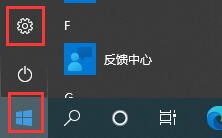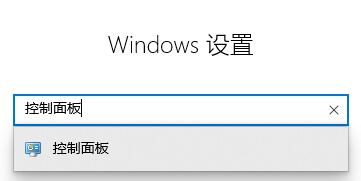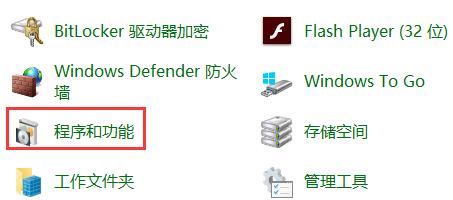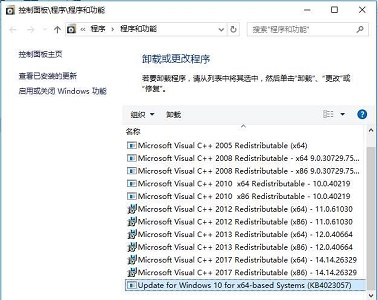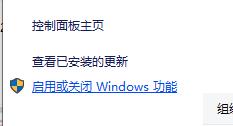首页
Win10kb4023057怎么卸载?kb4023057的卸载方法
Win10kb4023057怎么卸载?kb4023057的卸载方法
2021-12-20 22:21:34
来源:互联网
作者:admin
前段时间微软推出了kb4023057补丁,如果下载了这个补丁,Win10系统就会重置之前禁止系统自动更新的设置,那么应该如何卸载kb4023057补丁从而禁止系统自动更新呢?下面就和小编一起来来如何卸载的吧。
kb4023057的卸载方法
1、首先点击左下角开始,选择“设置”
2、搜索并打开“控制面板”
3、选择“程序和功能”
4、然后在界面中找到“BK4023057”右键点击就能卸载了。
5、需要注意的是,BK4023057是程序,而不是更新补丁,不要点击左边的“查看已安装更新”
精品游戏
换一批